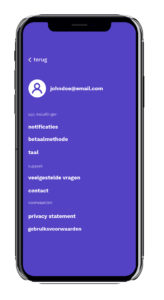
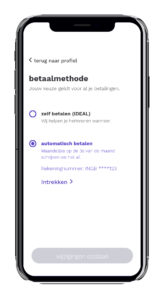 - Klik op betaalmethode en kies de gewenste betaalmethode. Geef je automatisch betalen aan, dan moeten we voor jou en onze veiligheid, je gegevens verifiëren door het doen van een betalingstransactie van 1 eurocent.
- Klik op betaalmethode en kies de gewenste betaalmethode. Geef je automatisch betalen aan, dan moeten we voor jou en onze veiligheid, je gegevens verifiëren door het doen van een betalingstransactie van 1 eurocent.Betaalmethode wijzigen en automatische incasso instellen
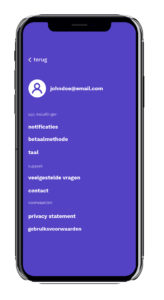
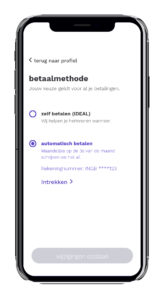 - Klik op betaalmethode en kies de gewenste betaalmethode. Geef je automatisch betalen aan, dan moeten we voor jou en onze veiligheid, je gegevens verifiëren door het doen van een betalingstransactie van 1 eurocent.
- Klik op betaalmethode en kies de gewenste betaalmethode. Geef je automatisch betalen aan, dan moeten we voor jou en onze veiligheid, je gegevens verifiëren door het doen van een betalingstransactie van 1 eurocent.Hoe installeer ik de dockdock app?
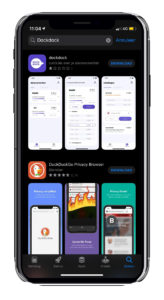 Stap 2:de app installeert zich en op je telefoon verschijnen met het volgende icoontje:
Stap 2:de app installeert zich en op je telefoon verschijnen met het volgende icoontje:
 Stap 3: klik op het icoontje app om te openen.
De app is gratis om te gebruiken.
Het kan zijn dat de Android App store je vraagt om een betaalmethode toe te voegen aan je Google Play account, dit heeft niks te maken met dockdock en je kan hier op overslaan kiezen.
Stap 3: klik op het icoontje app om te openen.
De app is gratis om te gebruiken.
Het kan zijn dat de Android App store je vraagt om een betaalmethode toe te voegen aan je Google Play account, dit heeft niks te maken met dockdock en je kan hier op overslaan kiezen.App openen en in gebruik nemen
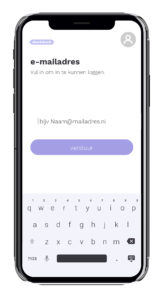 Stap 3: vul deze code binnen 15 minuten in bij het volgende scherm in de app ("bevestig mail").
Klopt de code niet? Check of je wel de laatste code hebt gebruikt aan de hand van de titel van de email. Druk anders in de linker bovenhoek op terug en probeer het opnieuw.
Stap 3: vul deze code binnen 15 minuten in bij het volgende scherm in de app ("bevestig mail").
Klopt de code niet? Check of je wel de laatste code hebt gebruikt aan de hand van de titel van de email. Druk anders in de linker bovenhoek op terug en probeer het opnieuw.
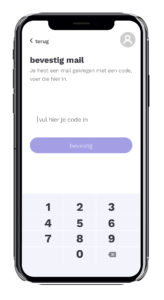 Stap 4: Lees en ga akkoord met de algemene voorwaarden
Stap 5: check je contract/abonnement. Kloppen alle gegevens? Klik dan op "ja, dit klopt".
Stap 4: Lees en ga akkoord met de algemene voorwaarden
Stap 5: check je contract/abonnement. Kloppen alle gegevens? Klik dan op "ja, dit klopt".
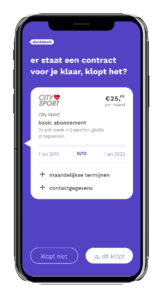 Stap 6: stel je betaalmethode in. Geef je automatisch betalen aan, dan moeten we, voor jou en onze veiligheid, je gegevens verifiëren door het doen van een IDEAL betalingstransactie van 1 eurocent.
Stap 6: stel je betaalmethode in. Geef je automatisch betalen aan, dan moeten we, voor jou en onze veiligheid, je gegevens verifiëren door het doen van een IDEAL betalingstransactie van 1 eurocent.
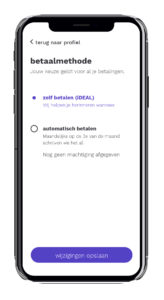
Abonnement bekijken in de app
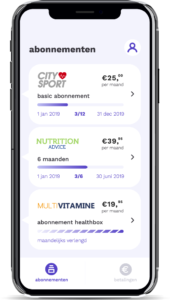 Abonnement gegevens: voor meer details, klik op het abonnement wat je wilt bekijken. Je ziet:
- de looptijd van je abonnement
- hoeveel termijnen je abonnement nog loopt en de kosten
- contactgegevens van de club waar je abonnement loopt
Abonnement gegevens: voor meer details, klik op het abonnement wat je wilt bekijken. Je ziet:
- de looptijd van je abonnement
- hoeveel termijnen je abonnement nog loopt en de kosten
- contactgegevens van de club waar je abonnement loopt
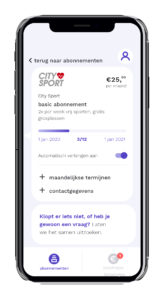 Vraag stellen: als er iets niet klopt klik op "Klopt er iets niet?". Je kunt ons dan via de app een bericht sturen.
Vraag stellen: als er iets niet klopt klik op "Klopt er iets niet?". Je kunt ons dan via de app een bericht sturen.Betaling bekijken of uitstellen
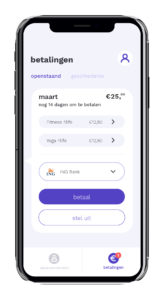
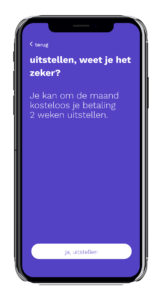
we zoeken het graag samen uit